Ubuntu16.04安装Docker
什么是Docker?
简介:Docker是一个开源的引擎,可以轻松的为任何应用创建一个轻量级的、可移植的、自给自足的容器。开发者在笔记本上编译测试通过的容器可以批量地在生产环境中部署,包括VMs(虚拟机)、bare metal、OpenStack 集群和其他的基础应用平台。
Docker是一个开源的引擎,可以轻松的为任何应用创建一个轻量级的、可移植的、自给自足的容器。开发者在笔记本上编译测试通过的容器可以批量地在生产环境中部署,包括VMs(虚拟机)、bare metal、OpenStack 集群和其他的基础应用平台。
Docker通常用于如下场景:
web应用的自动化打包和发布;
自动化测试和持续集成、发布;
在服务型环境中部署和调整数据库或其他的后台应用;
从头编译或者扩展现有的OpenShift或Cloud Foundry平台来搭建自己的PaaS环境。
为了让大家对容器有个感性认识,我们将尽快让一个容器运行起来。
首先我们需要搭建实验环境。
环境选择
容器需要管理工具、runtime 和操作系统,我们的选择如下:
管理工具 - Docker Engine
因为 Docker 最流行使用最广泛。
runtime - runc
Docker 的默认 runtime
操作系统 - Ubuntu
虽然存在诸如 CoreOS 的容器 OS,因考虑到我们目前处于初学阶段,选择大家熟悉的操作系统更为合适。等具备了扎实的容器基础知识后再使用容器 OS 会更有利。
安装 Docker
本节我们将在 ubuntu 16.04 虚拟机中安装 Docker。因为安装过程需要访问 internet, 所以虚拟机必须能够上网。
Docker 支持几乎所有的 Linux 发行版,也支持 Mac 和 Windows。各操作系统的安装方法可以访问:https://docs.docker.com/engine/installation/
Docker 分为开源免费的 CE(Community Edition)版本和收费的 EE(Enterprise Edition)版本。下面我们将按照文档,通过以下步骤在 Ubuntu 16.04 上安装 Docker CE 版本。
配置 Docker 的 apt 源
1. 安装包,允许 apt 命令 HTTPS 访问 Docker 源。
root@tarena-virtual-machine:~# apt-get install apt-transport-https
ca-certificates curl software-properties-common
- 添加 Docker 官方的 GPG
root@tarena-virtual-machine:~# curl -fsSL
https://download.docker.com/linux/ubuntu/gpg | sudo apt-key add -
- 将 Docker 的源添加到 /etc/apt/sources.list
root@tarena-virtual-machine:~# add-apt-repository “deb [arch=amd64]
https://download.docker.com/linux/ubuntu $(lsb_release -cs) stable”
安装 Docker
root@tarena-virtual-machine:~# sudo apt-get update
root@tarena-virtual-machine:~# sudo apt-get install docker-ce
运行第一个容器
环境就绪,马上运行第一个容器,执行命令:
root@tarena-virtual-machine:~# docker run -d -p 80:80 httpd
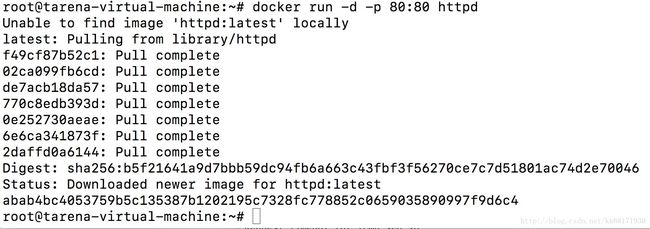
其过程可以简单的描述为:
从 Docker Hub 下载 httpd 镜像。镜像中已经安装好了 Apache HTTP Server。
启动 httpd 容器,并将容器的 80 端口映射到 host 的 80 端口。
下面我们可以通过浏览器验证容器是否正常工作。在浏览器中输入 http://[your ubuntu host IP]
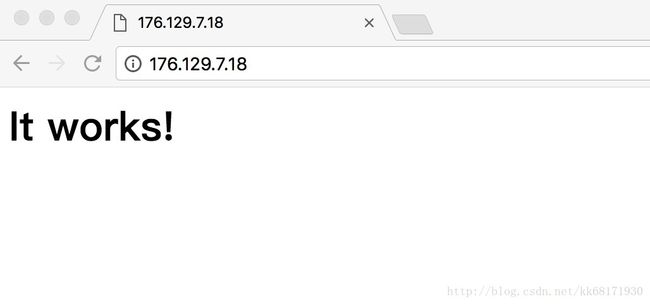
可以访问容器的 http 服务了,第一个容器运行成功!我们轻轻松松就拥有了一个 WEB 服务器。随着学习的深入,会看到容器技术带给我们更多的价值。
镜像下载加速
由于 Docker Hub 的服务器在国外,下载镜像会比较慢。幸好 阿里云镜像库 为我们提供了免费的国内镜像服务。
下面介绍如果使用镜像服务。
在 dev.aliyun.com/ 免费注册一个用户。
登录后,点击顶部菜单“管理中心”。
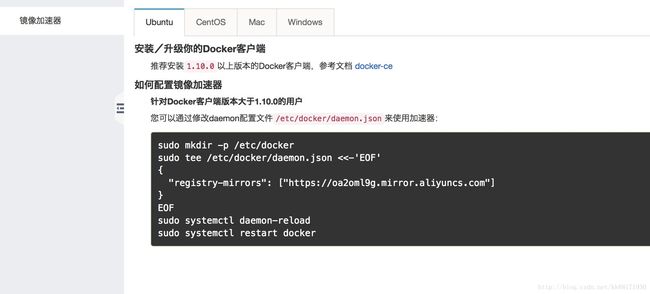
重启Docker后速度会有非一般的感觉
小结
我们认识了容器生态系统,后面会陆续学习生态系统中的大部分技术。我们在 Ubuntu 16.04 上配置好了实验环境,并成功运行了第一个容器 httpd。
容器大门已经打开,让我们去探秘吧。